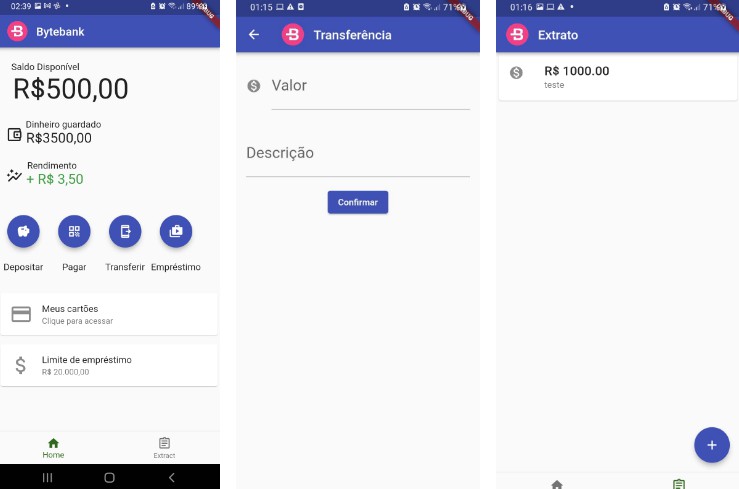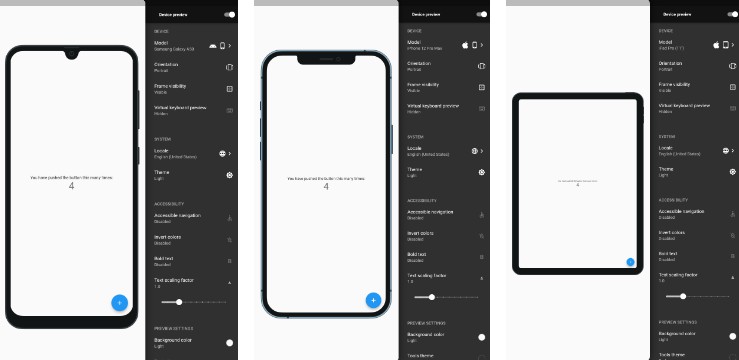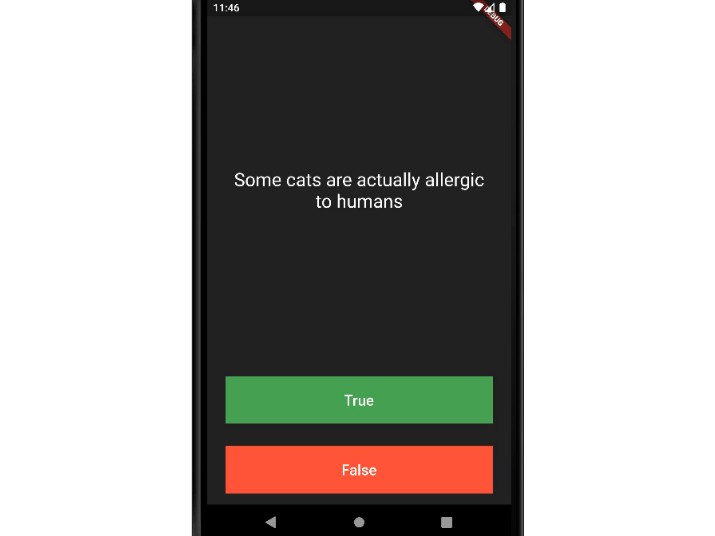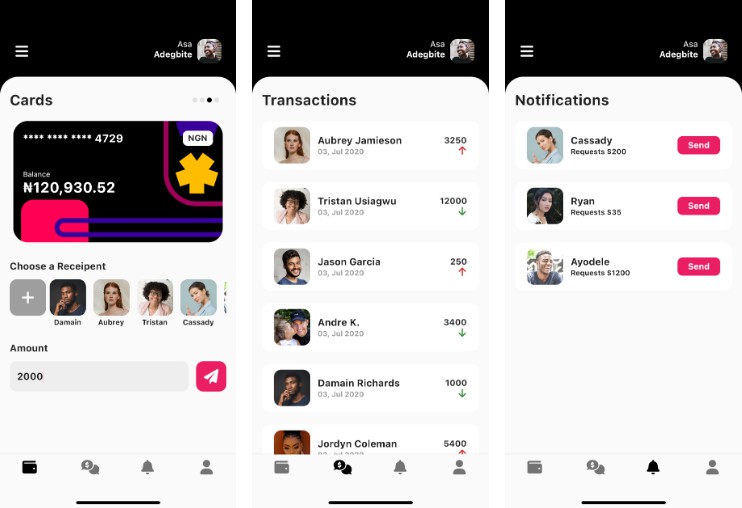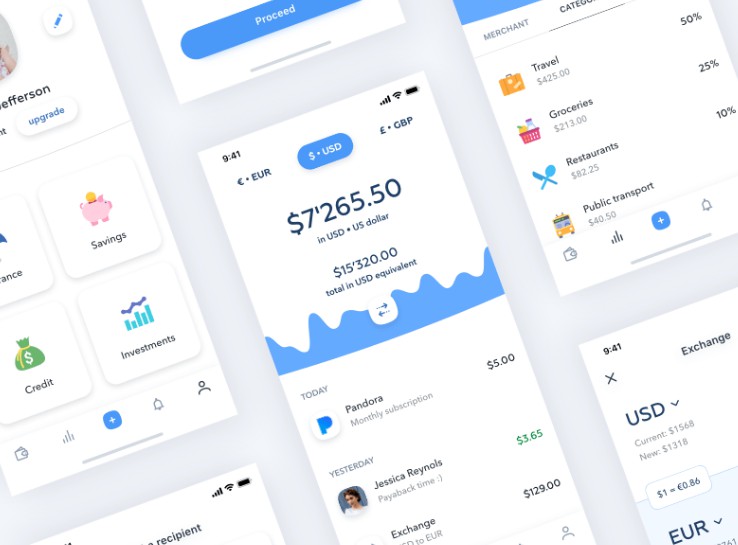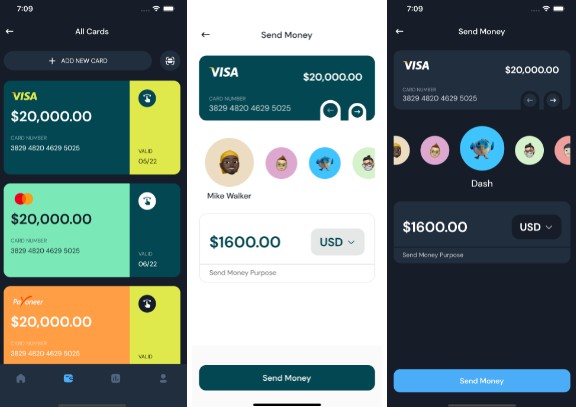Byte Bank: Criando um App de banco 
Nessa prática criaremos nosso primeiro app em Flutter. A ideia aqui é fazer algo prático e do conhecimento da maioria, aproveitando para explanar alguns conceitos que serão úteis no desenvolvimento das suas aplicações.
Objetivo da prática
Nosso app final deve ser algo parecido com
| Tela inicial com brightness | Adicionando transferência | Tela com extrato da transferência |
|---|---|---|
 |
 |
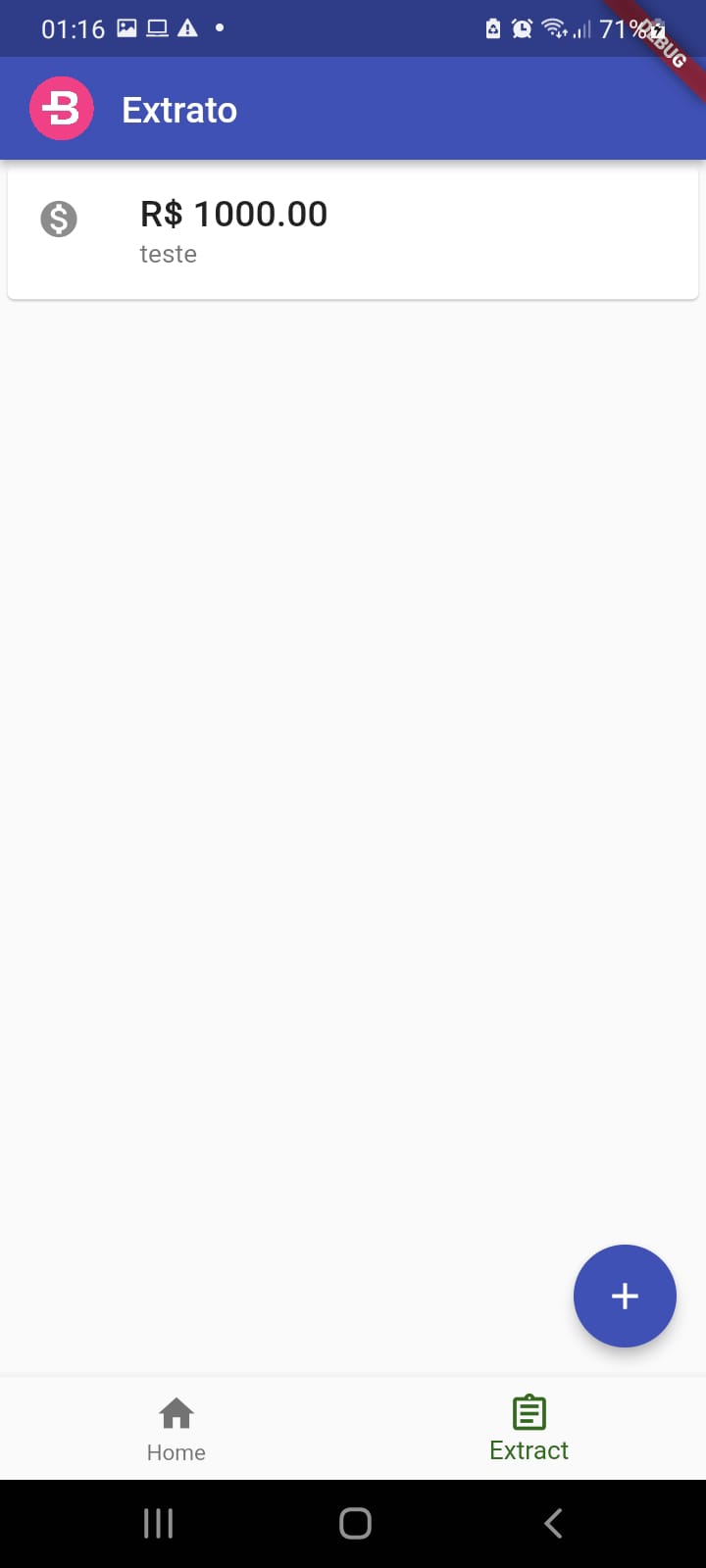 |
| Tela inicial com darkmode | Adicionando transferência | Tela com extrato da transferência |
|---|---|---|
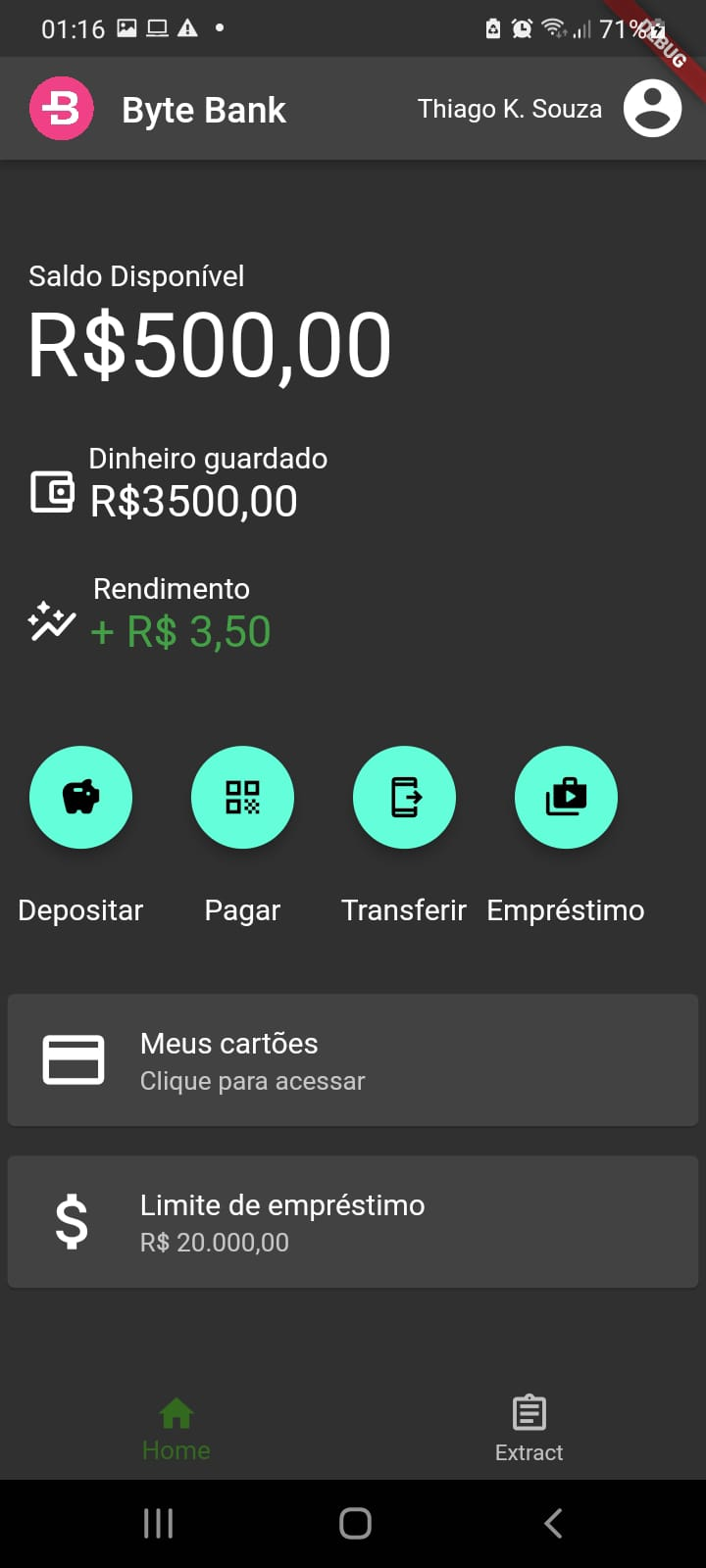 |
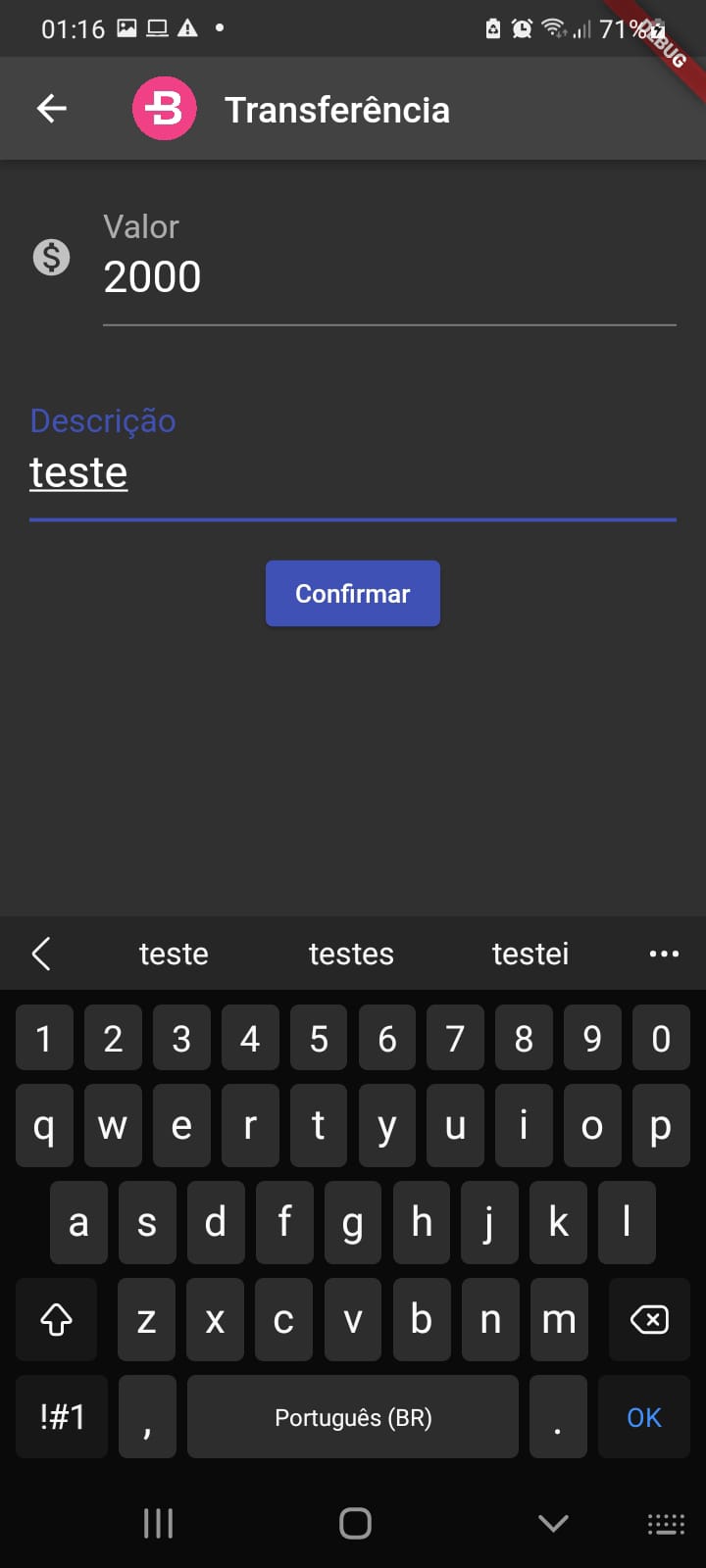 |
 |
1. Baixando o Flutter
Para inciarmos nossa prática vamos fazer o download da SDK. Acesse o link abaixo e faça o download.
NOTA: Enquanto baixamos o Flutter já podemos ir abrindo a IDE do Android Studio, para ela baixe algumas coisas.
1.1 Selecione uma pasta
Devemos escolher uma pasta para que deixemos a nossa SDK do Flutter.
NOTA: É recomendado que não se coloque dentro de pastas que requerem acessos privilegiados.
1.2 Adicionar ao PATH
Nosso Flutter já funciona, se acessarmos diretamente pela pasta /bin já poderemos executar alguns comandos, mas é interessante que adicionemos ao PATH, para que possamos acessar pelo terminal sem ter de direcionar para a pasta.
No Windows
No menu iniciar vamos procurar pelo item “Editar variáveis de ambiente para esta conta”. Procuraremos pelo PATH e adicionaremos mais uma entrada, que será direcionada para a pasta bin dentro dos arquivos que baixamos do Flutter.
Por exemplo, suponhamos que os arquivos do Flutter encontram-se no caminho C:\opt\flutter. Em nosso PATH vamos adicionar a entrada C:\opt\flutter\bin.
Após isso basta reiniciar e o comando já estará acessível pelo PowerShell.
Para testar podemos executar o comando flutter --version
No Linux
Em breve….
O Emulador
Antes de criarmos o projeto e começar a escrever código de fato, é importante que criemos o emulador. Isso a gente vai poder fazer pelo AVD Manager do Android Studio.
Então no Android Studio em Tools > AVD Manager vamos criar um novo device.
Podemos deixar a configuração padrão mesmo e vamos baixar uma imagem do Android, para que nosso emulador funcione. (PODEMOS DEIXAR BAIXANDO E SEGUIR)
Quem quieser utilizar o próprio celular pode ficar a vontade, na verdade é até melhor. Você pode levar pra casa o que você fez
Para isso vamos só ativar a função desenvolvedor. Acesse as configurações > Sistema > Sobre o dispositivo.
Toque sobre o número da versão 7 vezes.
Habilite a depuração via USB e pode conectar seu dispositivo.
Execute o comando flutter doctor para ver se seu dispositivo foi reconhecido
A new Flutter project.
Getting Started
This project is a starting point for a Flutter application.
A few resources to get you started if this is your first Flutter project:
For help getting started with Flutter, view our online documentation, which offers tutorials, samples, guidance on mobile development, and a full API reference.